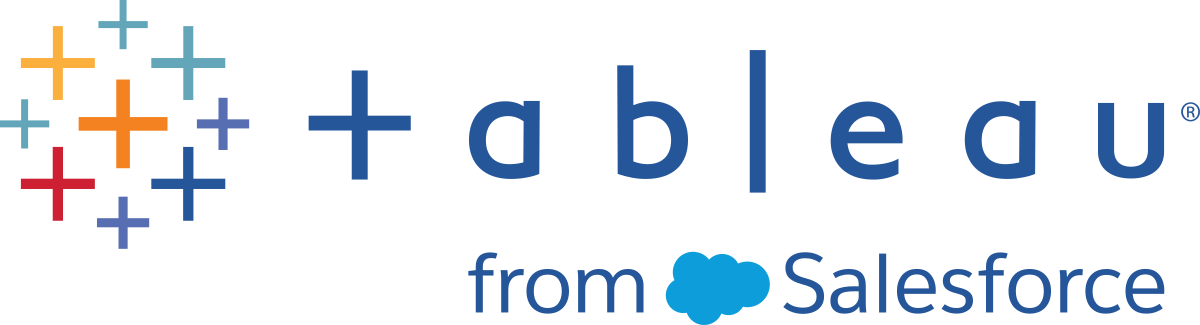管理資料
使用您的徽標和驗證選項設定 Tableau Cloud 網站之後,您可以針對自己或使用者想要用於分享 Tableau 資料的方式開始組織內容框架。為了用內容(資料、報表等)填充 Tableau Cloud 網站,您或組織中的資料專家將發佈該內容。根據授權的類型,使用者可從 Tableau Desktop 或 Tableau Cloud Web 編輯環境中連線到內容和發佈內容。
可發佈的內容的類型包括使用者可在多個工作簿之間共用的獨立資料來源,以及包含內嵌資料連線及基於該資料的視覺效果的工作簿。每種類型都有優缺點,以下的發佈資源中對這些優缺點進行了說明。
確定組織的發佈需求
作為網站管理員,在開啟網站進行發佈之前,請評估您認為準備工作在多大程度上適合於您的 Tableau Cloud 使用層級:
如果您對資料存取權限沒有嚴格的要求 — 您只有少數幾個全部共用相同資料的使用者 — 您可以深入研究發佈資源,先執行發佈步驟,然後隨著操作的進行調整您的發佈和內容管理做法。
如果組織中不同領域的使用者使用 Tableau,或者您有大量的 Tableau 使用者,我們建議使用發佈資源建立一個測試環境,並解決存取和可發現性問題。您仍然可以隨著操作的進行調整做法,但在向一大群活躍使用者開放網站之後,想要進行調整將不會很容易。
舉例來說,您可能需要考慮授權(有關誰可以存取什麼內容的權限)、資料安全性和合規要求這些其他因素,以便在發生使用者弄不清在何處發佈或尋找您的資料等情況時,盡可能無需聯絡您來獲得幫助。有關詳情,請參閱為託管自助服務設定專案、組和權限。
發佈過程摘要
在 Tableau Desktop 中,開啟要上載到 Tableau Cloud 的工作簿或資料連線,並轉到 [伺服器] 功能表來發佈工作簿或資料連線。
在執行發佈步驟的過程中,您登入到 Tableau Cloud,同時輸入 Tableau Cloud 位址 (https://online.tableau.com) 和您的認證。
發佈步驟要求您做出以下相關決定:您和組織中的其他人將如何存取您的資料來源或工作簿。在某些情況下,這可能涉及幾種複雜程度,並可幫助您瞭解這幾種複雜程度如何組合在一起。使用以下清單中的主題來確定您需要的複雜程度,並幫助建立相應的發佈準則。
發佈資源
這些資源是 Tableau 使用者說明的一部分,並將在 Web 瀏覽器視窗中開啟。
發佈概念
用於非正式協作的基本發佈步驟
用於滿足合規和安全性標準、建立資料 [信任來源] 以及使用最佳做法的全面資料來源規劃和發佈步驟
Tableau Cloud 存儲限制
工作簿與擷取上限為 1 TB 存儲空間的站台。存儲限制不可設定。如果企業需要更多存儲空間,進階管理許可證是不錯的選擇。有關詳情請參閱关于 Tableau Cloud 中的 Tableau Advanced Management。
有關 Tableau Cloud 的其他技術規格,請參閱 Tableau 網站上的技術規格。
Tableau Cloud 資料連線支援
您可以使用基礎資料庫直接(即時)連線或擷取與基礎資料庫的連線來發佈資料來源和工作簿。您還可以發佈使用任何一種或這兩種類型的連線的多連線資料來源。工作簿或資料來源中定義的資料庫連線決定了在 Tableau Cloud 上發佈資料並使資料保持最新的方法。
如果您熟悉連線類型,並且想要更具體的資料類型清單及其支援的連線,請參閱使資料保持最新。否則,請繼續閱讀。
支援直接(即時)連線到 Tableau Cloud 的連接器類型
當您使用即時連線時,發佈的工作簿和資料來源始終反映了基礎資料庫中的最新內容。
Tableau Cloud 支援即時連線:
雲端平台上託管的 Google BigQuery、Amazon Redshift 資料或基於 SQL 的資料;例如 Amazon RDS、Microsoft SQL Azure 或類似的服務。
對於雲端資料直接連線,通常需要將 Tableau Cloud 新增到資料提供者的授權清單中。
使用 Tableau Bridge 維護連線時的本機關係資料,如 SQL Server 或 Oracle 資料。
若要瞭解有關 Tableau Bridge 的更多資訊,請參閱 [使用 Bridge 來保持資料的最新狀態] (連結在新視窗開啟)。
您可以在即時連線中嵌入資料庫認證,以便所有存取已發佈內容的使用者都可以檢視基礎資料。或者您可以要求使用者提供自己的資料庫認證。在這種情況下,即使他們可以在伺服器上開啟已發佈的內容,他們也需要登入基礎資料庫才能看到它。
支援擷取連線的連接器類型
對於 Tableau 可連線到的任何資料類型,使用者可以發佈包含內嵌資料庫認證的擷取,並設定重複性重新整理排程。
您可以在啟動發佈流程前在 Tableau Desktop 中建立擷取,以更好地控制連線定義。如果要發佈資料樣本,或設定累加式重新整理功能,則可以執行此操作。否則,Tableau 會在發佈過程中建立擷取,您只能進行完全重新整理。
Tableau 完成發佈步驟後,它將引導您完成用於設定排程和重新整理資料的步驟。如果 Tableau 資料來源或工作簿連線到雲端中的基礎資料,則會直接從 Tableau Cloud 中執行重新整理。如果基礎資料位於本機網路上,您可以使用 Tableau Bridge。
若要瞭解有關 Tableau Bridge 的更多資訊,請參閱 [使用 Bridge 來保持資料的最新狀態] (連結在新視窗開啟)。